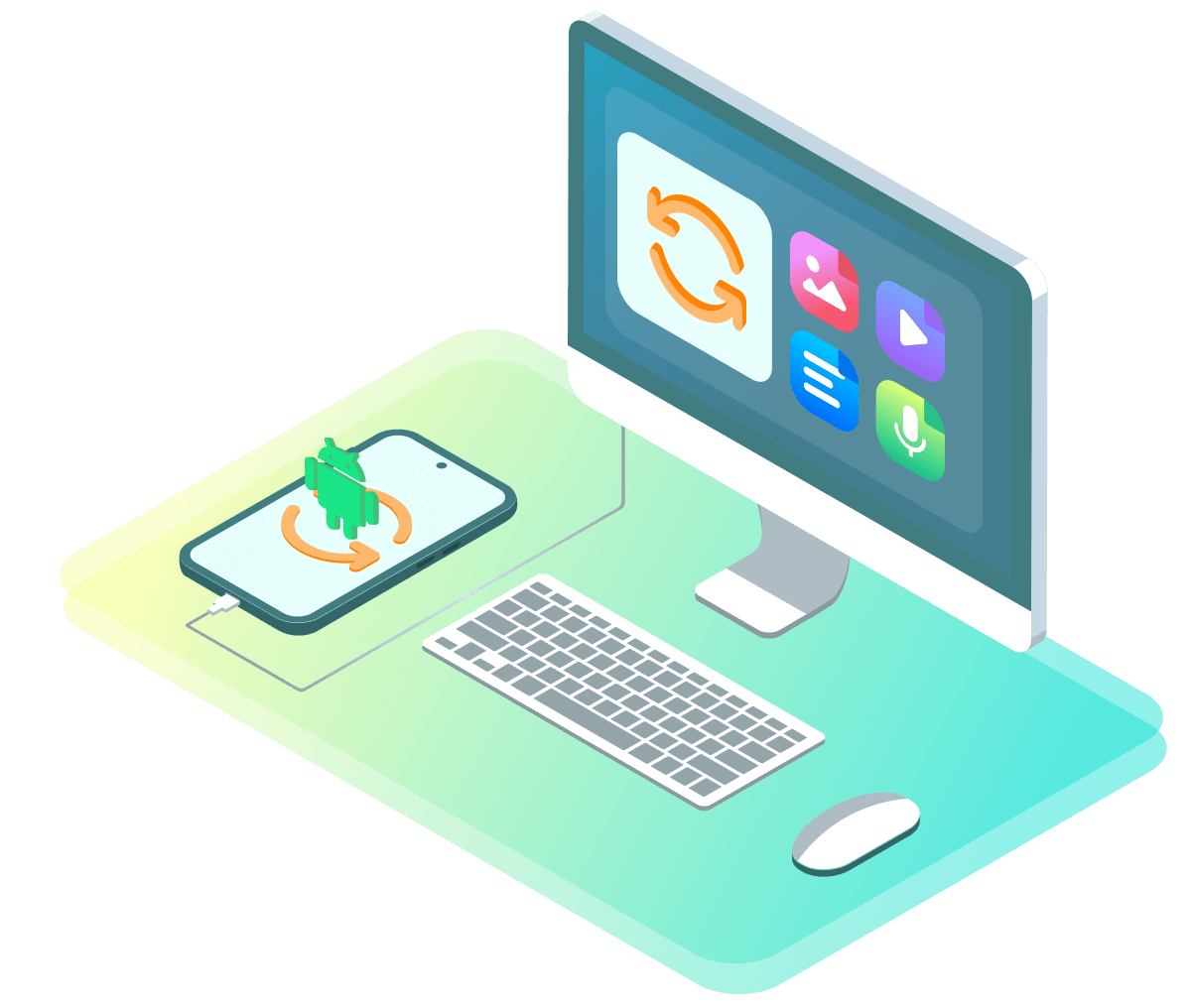另一種從損壞的手機中找回照片的有效方法是使用Google照片。如果你使用Google照片將照片儲存在手機上,或者已經將照片同步到Google照片。那麼,你可以使用電腦上的同一個Google帳戶登入Google照片,以保留訪問許可權並恢復照片。
在本文中,我們將指導你如何從損壞的手機上救回照片,無論你是否為它做了備份。

- 方法 1. 透過 USB 從損壞的Android手機上救回圖片
- 方法 2. 使用自動播放功能從損壞的Android手機中救回圖片
- 方法 3. 使用Google照片從已損壞的Android系統中救回圖片
- 方法 4. 在沒有備份的情況下從已損壞的Android系統中救回圖片
方法 1. 透過 USB 從損壞的Android手機上救回圖片
如果你的手機螢幕已經完全破碎,再也無法觸控。在這種情況下,你可以將Android手機連線到電腦,然後將相簿複製到電腦上。這可能是最簡單的從壞掉的手機上救回照片的方法。
解鎖Android手機,使用 USB 線纜將其連線到電腦。
向下輕掃通知面板並選擇 「傳輸檔案」。
開啟 Windows 資源管理器,從左側選單中選擇 「此電腦」。
現在,選擇裝置,然後選擇裝置的內部儲存。
接下來,在內部儲存中,你需要選中 DCIM 和圖片資料夾。複製要傳輸的圖片,然後貼上到電腦上。
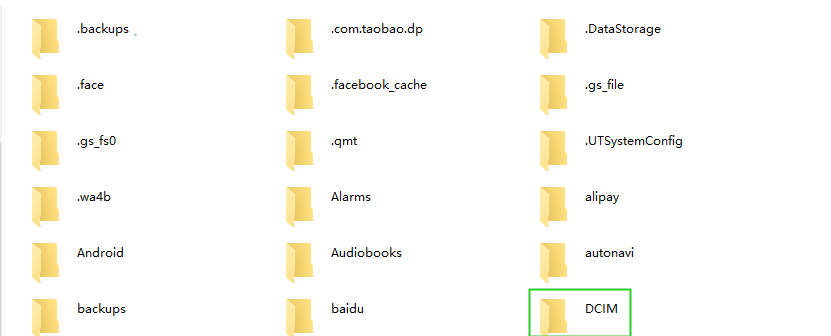
方法 2. 使用自動播放功能從損壞的Android手機中救回圖片
想知道如何用其他方法從損壞的手機上救回照片嗎?好吧,當你無法訪問Android手機時,你可以使用自動播放功能在電腦上控制手機,然後用 USB 電纜連線電腦,簡單地將照片複製到電腦上。因此,要做到這一點,必須事先啟用 USB 除錯功能,而且 USB 埠也必須工作正常。
以下是使用自動播放功能將丟失的照片恢復到電腦上的步驟:
用 USB 資料線將損壞的Android裝置連線到電腦。此時會出現一個自動播放對話方塊,選擇「開啟資料夾」即可檢視檔案。
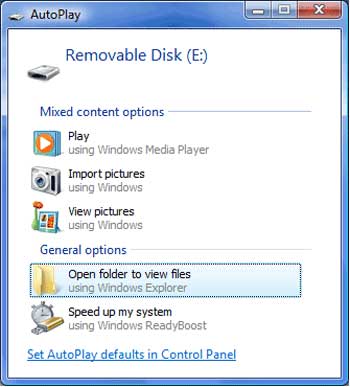
手機中的檔案會出現在電腦上,開啟要恢復的照片資料夾。
現在,複製要恢復的照片和影片並貼上到電腦的本地資料夾中。
方法 3. 使用Google照片從已損壞的Android系統中救回圖片
另一種從損壞的手機中找回照片的有效方法是使用Google照片。如果你使用Google照片將照片儲存在手機上,或者已經將照片同步到Google照片。那麼,你可以使用電腦上的同一個Google帳戶登入Google照片,以保留訪問許可權並恢復照片。
本指南將確保你知道如何使用電腦上的Google照片從損壞的手機中恢復照片:
在電腦上,進入https://photos.google.com/.
在這裡,選擇任何要找回的照片或影片。
點選右上角的三點更多選項圖示,然後點選下載。從 Google Photos 中選擇的照片就會下載到電腦上。
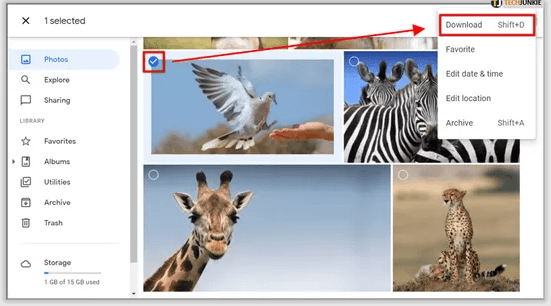
方法 4. 在沒有備份的情況下從已損壞的Android系統中救回圖片
如果沒有建立本地備份,如何從碎屏手機上救回圖片?為此,我們推薦你使用WooTechy iSeeker (Android)。
只需點選幾下,這款軟體就能從Android裝置上恢復所有丟失的資料,其功能讓新手也能輕鬆使用。您不僅可以用自己選擇的模式恢復照片,還可以恢復影片、聯絡人、備忘錄和所有其他重要資料。即使沒有任何備份,你也可以毫不費力地選擇性恢復資料。無論你的裝置是丟失、意外損壞還是停止響應,你的所有重要資料都能在不root裝置的情況下得到恢復。除了從損壞的手機上救回照片外,這款工具還能找回在意外刪除、出廠重置等各種情況下丟失的照片。
iSeeker(Android) 的與眾不同之處

100.000+
下載
- 支援超過 11 種Android手機丟失資料的恢復,包括影片、電話號碼、備註等。
- 無需備份和 root 手機,即可恢復任何丟失的資料。
- 相容 6000 多款Android手機/平板電腦和最新的Android 13 系統。
- 為使用者提供免費試用版,幫助測試實用性。
以下是使用 iSeeker(Android) 從損壞的手機中救回圖片的簡單步驟:
步驟 1. 在電腦上安裝並啟動 iSeeker Android。然後將手機連線到電腦。然後,在主螢幕上選擇 「從損壞的手機中恢復資料」。
小貼士
此模式目前僅支援三星裝置。如果您使用的是其他品牌的手機,請選擇第一種模式 - 恢復手機資料。
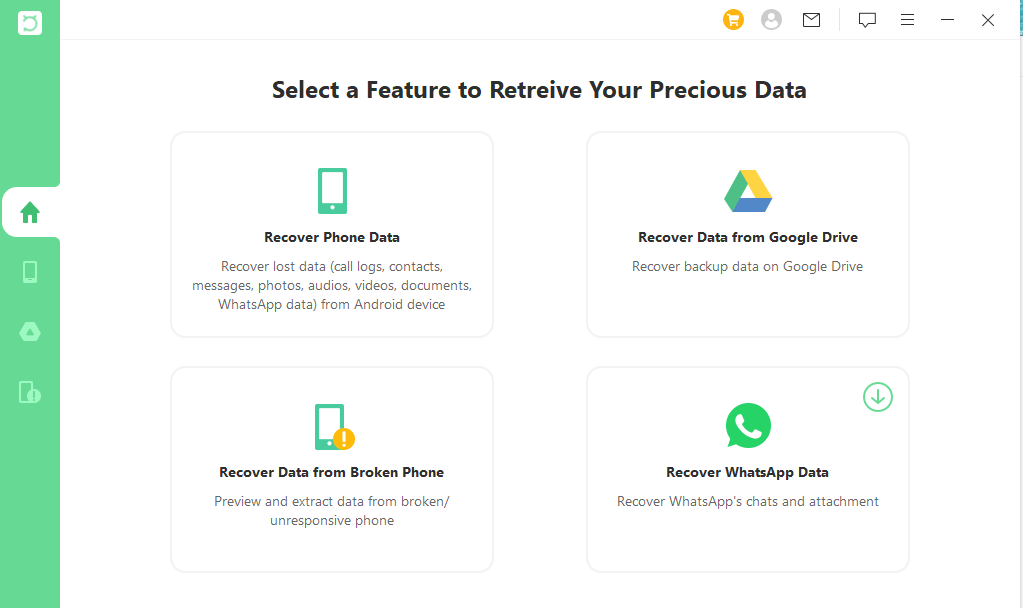
步驟 2. 選擇裝置名稱和型號,然後單擊「下一步」並按照螢幕上的說明操作。
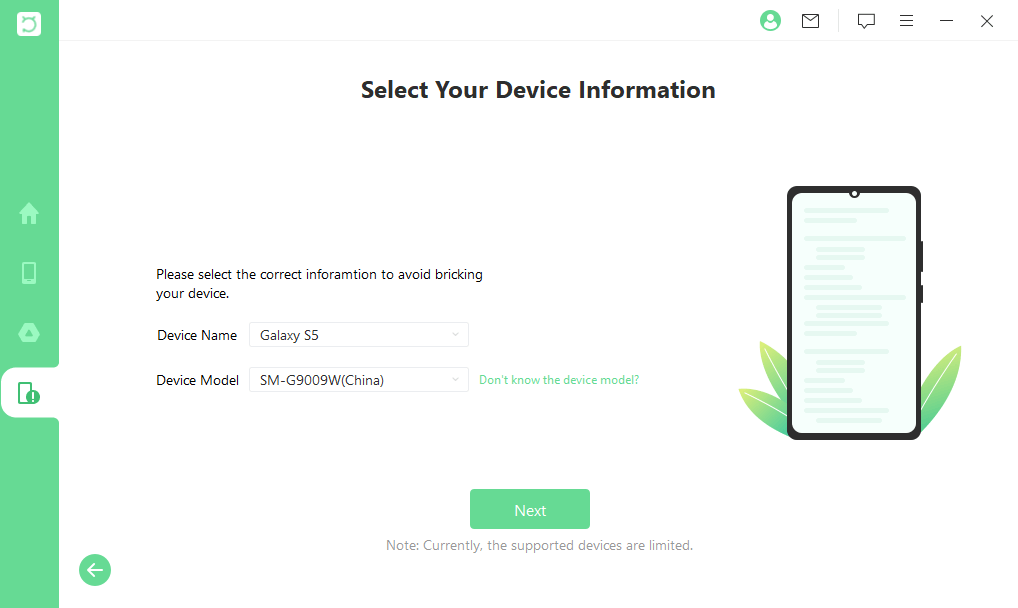
步驟 3. 從資料型別列表中選擇照片。從資料型別列表中選擇 「照片」。iSeeker 將開始分析裝置中的資料。
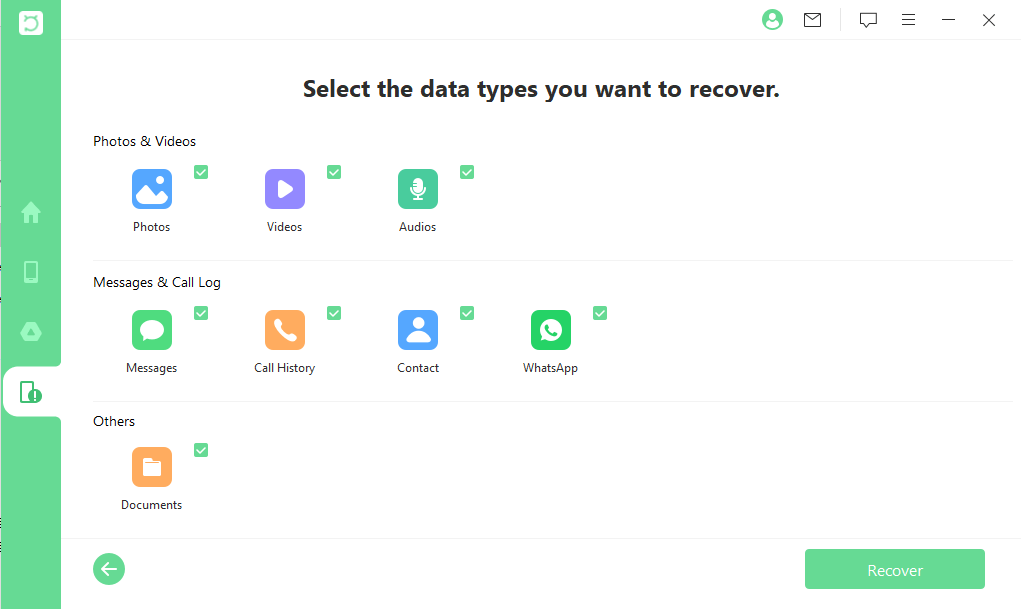
步驟 4. 所有資料顯示在螢幕上後,預覽它們並選擇要恢復的檔案,然後點選「恢復」。
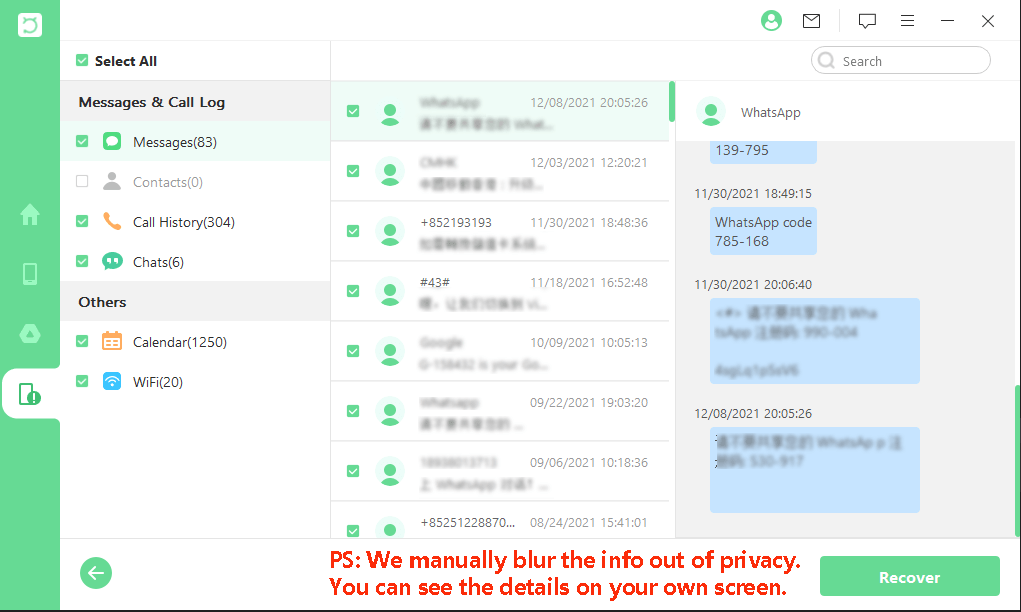
結論
在裝置物理損壞的情況下,你仍然可以透過多種方法訪問裝置並恢復照片。在本文中,我們列出了指導你如何從損壞的手機中救回照片的方法。要在沒有任何備份的情況下快速高效地恢復資料,請試試WooTechy iSeeker (Android)。點選立即下載連結,馬上試試吧!